Meglévő ajánlatok frissítése a kereskedelmi piactéren
Ez a cikk bemutatja, hogyan frissíthet meglévő ajánlatokat és csomagokat, és hogyan távolíthat el egy ajánlatot a kereskedelmi piactérről. Ajánlatait a Partnerközpont Kereskedelmi piactér portálján tekintheti meg.
Tipp.
Az ajánlat közzététele után a fejlesztői fiók tulajdonosa e-mailben és a Partnerközpont Műveletközpontjában értesítést kap a közzététel állapotáról és a szükséges műveletekről. A Műveletközpontról további információt a Műveletközpont áttekintése című témakörben talál.
Hozzáférés kérése egy ajánlat kezeléséhez
Ha olyan ajánlatot lát, amelyhez frissítenie kell, de nincs hozzáférése, forduljon az ajánlathoz társított közzétevő tulajdonosához. A Marketplace ajánlatok lapján a nem elérhető ajánlatok tulajdonosi listája a tábla Állapot oszlopában a Hozzáférés kérése lehetőség kiválasztásával érhető el. A közzétevők tulajdonosa a meglévő felhasználók fiókhoz való hozzáadására vonatkozó utasítások követésével adhat önnek fejlesztői vagy kezelői szerepkört az ajánlathoz.
Feljegyzés
Az ajánlathoz való hozzáférés kérése hozzáférési engedélyeket biztosít az adott közzétevőhöz társított összes ajánlathoz. Az Azure Portal szerepkörei nem vonatkoznak a Partnerközpontra.
Közzétett ajánlat frissítése
Ezekkel a lépésekkel frissítheti az előnézeti vagy élő állapotban sikeresen közzétett ajánlatot.
- Válassza ki a frissíteni kívánt ajánlat nevét. Az ajánlat állapota lehet előzetes verzió, Élő, Folyamatban lévő közzététel, Piszkozat, Szükséges figyelem vagy Nem elérhető (ha korábban úgy döntött, hogy leállítja az ajánlat terjesztését). Miután kiválasztotta, megnyílik az ajánlat ajánlatáttekintő oldala.
- Válassza ki a frissíteni kívánt ajánlatoldalt, például tulajdonságokat, ajánlatlistát vagy előnézetet (vagy válassza a Frissítés lehetőséget a megfelelő kártyáról az Ajánlat áttekintése lapon).
- Végezze el a módosításokat, és válassza a Piszkozat mentése lehetőséget. Ismételje meg ezt a folyamatot, amíg az összes módosítás be nem fejeződik.
- Tekintse át a módosításokat a Compare (Összehasonlítás ) lapon.
- Ha készen áll a frissített ajánlat közzétételére, válassza a Véleményezés lehetőséget, és tegye közzé bármelyik oldalról. Megnyílik a Véleményezés és közzététel lap. Ezen a lapon láthatja a frissített ajánlat szakaszainak befejezési állapotát:
- Nem közzétett módosítások: A szakasz frissül, és befejeződött. Minden szükséges adat meg van adva, és nem jelentek meg hibák a frissítésekben.
- Hiányos: A szakasz frissítései olyan hibákat eredményeztek, amelyeket javítani kell, vagy további információkat kell megadni.
- Válassza a Közzététel lehetőséget a frissített közzétételi ajánlat elküldéséhez. Az ajánlat ezután végighalad a szabványos érvényesítési és közzétételi lépéseken.
Fontos
Miután elérhetővé válik, át kell tekintenie az ajánlat előnézetét, és a Go-live lehetőséget választva közzé kell tennie a frissített ajánlatot a célközönségnek (nyilvános vagy privát).
Ajánlattípus módosítása
Előfordulhat, hogy az ajánlat típusának módosítása egyszerű szerkesztést és újbóli közzétételt igényel, vagy új ajánlatot kell létrehoznia az itt felsoroltak szerint.
| Váltás a | Művelet | Végezze el ezt a műveletet |
|---|---|---|
| Kapcsolatfelvétel | Próbaverzió | Tegye közzé újra az ajánlatot. |
| Kapcsolatfelvétel | Tranzakciós | SaaS-ajánlatok esetén frissítse a listázási lehetőséget, és tegye közzé újra. Minden más ajánlattípushoz hozzon létre egy új ajánlatot. |
| Próbaverzió | Tranzakciós | SaaS-ajánlatok esetén frissítse a listázási lehetőséget, és tegye közzé újra. Minden más ajánlattípushoz hozzon létre egy új ajánlatot. |
Tipp.
Ebből a videóból megtudhatja, hogyan alakíthatja át meglévő ajánlatát teljesen átlátható SaaS-ajánlattá.
Terv hozzáadása meglévő ajánlathoz
Az alábbi lépések végrehajtásával új tervet adhat hozzá egy már közzétett ajánlathoz.
- Ha meg van nyitva a meglévő ajánlat ajánlatáttekintő lapja, nyissa meg a Csomag áttekintése lapot, majd válassza az Új csomag létrehozása lehetőséget.
- Hozzon létre egy új csomagot az irányelveknek megfelelően a meglévő csomagok díjszabási modelljének használatával.
- A terv nevének módosítása után válassza a Piszkozat mentése lehetőséget.
- Ha készen áll a frissítések közzétételére, válassza a Közzététel lehetőséget. Megnyílik a Véleményezés és közzététel lap, és befejező állapotot biztosít a frissítésekhez.
Meglévő ajánlat tervének frissítése
Az alábbi lépések végrehajtásával módosíthatja egy közzétett ajánlat tervét.
- A meglévő ajánlat ajánlatáttekintő lapján válassza ki a módosítani kívánt csomagot. Ha a terv nem érhető el a Terv áttekintési listájából, válassza az Összes csomag megtekintése lehetőséget.
- Válassza ki a csomag nevét, díjszabási modelljét vagy rendelkezésre állását. A csomagok jelenleg csak angol nyelven (Egyesült Államok) érhetők el.
- Válassza a Piszkozat mentése lehetőséget, miután módosította a terv nevét, leírását vagy célközönségének elérhetőségét.
- Ha készen áll a frissítések közzétételére, válassza a Véleményezés és közzététel lehetőséget. Megnyílik a Véleményezés és közzététel lap, és befejező állapotot biztosít a frissítésekhez.
- Válassza a Közzététel lehetőséget a frissített közzétételi terv elküldéséhez. E-mailben értesítjük, ha a frissített ajánlat előzetes verziója elérhető a felülvizsgálathoz és jóváhagyáshoz.
Feljegyzés
Ha privát tervet tesz közzé, később módosíthatja annak láthatóságát nyilvánosra. A nyilvános terv közzététele után azonban nem módosíthatja annak láthatóságát privátra.
Meglévő virtuálisgép-ajánlat képverzióinak frissítése
Az alábbi lépések végrehajtásával frissítheti az elérhető képeket egy már közzétett ajánlat tervében.
- A meglévő ajánlat ajánlatáttekintő lapján válassza ki a módosítani kívánt csomagot. Ha a terv nem érhető el a Terv áttekintési listájából, válassza az Összes csomag megtekintése lehetőséget.
- A fókusz navigációs sávjában válassza a Technikai konfiguráció lehetőséget.
- Új verzió hozzáadásához válassza a + Virtuálisgép-rendszerkép hozzáadása lehetőséget.
- Egy verzió eltávolításához válassza az Elavult elemet. Az utolsó virtuális gépet nem lehet elavulni a csomagból.
- A módosítások elvégzése után válassza a Piszkozat mentése lehetőséget.
- Ha készen áll a frissítések közzétételére, válassza a Véleményezés és közzététel lehetőséget. Megjelenik a Véleményezés és közzététel lap , és befejező állapotot biztosít a frissítésekhez.
- Válassza a Közzététel lehetőséget a frissített közzétételi terv elküldéséhez. E-mailben értesítjük, ha a frissített ajánlat előzetes verziója elérhető a felülvizsgálathoz és jóváhagyáshoz.
Feljegyzés
A csomaghoz legalább egy képverzió szükséges. Ha le szeretné állítani a terv felajánlását, törölje a tervet.
Virtuálisgép-csomag felajánlása új áron
Az aktív kereskedelmi piactéri ajánlatok árainak módosítása az aktív átváltható ajánlatok árainak módosítására vonatkozó részletekért és korlátozásokért lásd.
Ha módosítani szeretné egy rejtett vagy az Azure Governmentben elérhető csomag árát, rejtse el a régi csomagot, és hozzon létre egy újat a frissített áron.
A terv elrejtése a régi áron:
- A meglévő ajánlat ajánlatáttekintő lapján válassza ki a módosítani kívánt csomagot. Ha a terv nem érhető el a Terv áttekintési listájából, válassza az Összes csomag megtekintése lehetőséget.
- Jelölje be a Csomag elrejtése jelölőnégyzetet. A folytatás előtt mentse a vázlatot.
Most hozzon létre egy másolatot a tervről, de a frissített áron:
- A Partnerközpontban térjen vissza a Terv áttekintéséhez.
- Válassza az Új csomag létrehozása lehetőséget. Adja meg a terv azonosítóját és a terv nevét, majd válassza a Létrehozás lehetőséget.
- Ha újra szeretné használni a technikai konfigurációt a rejtett tervből, jelölje be a Műszaki konfiguráció újrafelhasználása jelölőnégyzetet. További információ: Csomagok létrehozása virtuálisgép-ajánlathoz .
Fontos
Ha ezt a csomagot választja , a technikai konfigurációt egy másik csomagból fogja használni, később nem tudja leállítani a szülőterv terjesztését. Ne használja ezt a beállítást, ha le szeretné állítani a szülőterv terjesztését.
- Töltse ki az új tervhez szükséges összes szakaszt, beleértve az új árat is.
- Válassza a Piszkozat mentése lehetőséget.
- Miután elvégezte az új tervhez szükséges összes szakaszt, válassza a Véleményezés és közzététel lehetőséget. Ez a lépés elküldi az ajánlatát véleményezésre és közzétételre. További részletekért olvassa el az Áttekintést, és tegyen közzé egy ajánlatot a kereskedelmi piactéren .
Privát csomag célközönségeinek szinkronizálása
Ha az ajánlat egy vagy több olyan csomagot tartalmaz, amely úgy van konfigurálva, hogy csak a privát korlátozott célközönség számára legyen elérhető, frissítheti csak azt a közönséget, aki hozzáférhet a privát csomaghoz anélkül, hogy más módosításokat kellene közzétennie az ajánlatban.
A terv(ek) privát célközönségének frissítése és szinkronizálása:
- Módosítsa a célközönséget egy vagy több privát csomagban az + Azonosító hozzáadása vagy Ügyfelek importálása (csv) gombbal, majd mentse a módosításokat.
- Válassza a Privát célközönség szinkronizálása lehetőséget a Terv áttekintése lapon.
A privát célközönség szinkronizálása csak a privát közönség módosításait teszi közzé anélkül, hogy közzétenné a piszkozatajánlatban esetleg végrehajtott egyéb frissítéseket.
Az ajánlat módosításainak összehasonlítása
Mielőtt frissítéseket tesz közzé az élő vagy az előzetes verziós ajánlatban, naplózhatja a mentett módosításokat a Compare (Összehasonlítás ) lapon. Az Összehasonlítás lapot bármely ajánlatoldal jobb felső sarkában érheti el, például a Tulajdonságok vagy az Ajánlatlista lapot. A Compare (Összehasonlítás ) oldal az ajánlat és a közzétett marketplace-ajánlat mentett módosításainak egymás melletti verzióit jeleníti meg.
A szerkesztési folyamat során bármikor használhatja a Compare alkalmazást.
Az Összehasonlítás lapon válasszon egy mezőt a módosítani kívánt értékhez való navigáláshoz.
Ha meg szeretné tekinteni az összes mező értékét, még a nem frissített mezőket is, válassza a Minden mező szűrőt. Ezen mezők szűrőit módosíthatja a Módosított mezők lehetőség kiválasztásával, majd az alábbi szűrők egyikének kiválasztásával:
- Az eltávolított értékek szűrője megjeleníti a közzétett mezőket, és most már teljesen eltávolítja őket.
- A hozzáadott értékek szűrője olyan mezőket jelenít meg, amelyeket eredetileg nem közzétett, és most hozzáad.
- A szerkesztett értékek szűrője megjeleníti a közzétett mezőket, de ön frissítette a tartalmat.
Feljegyzés
Ha ezek közül a szűrők egyike nem érhető el, az azt jelzi, hogy nem adott meg ilyen típusú frissítést.
Ha csak a nem frissített értékeket szeretné látni, válassza a Változatlan mezők szűrőt. A közzétett és a piszkozatverzióhoz megjelenített mezőértékek megegyeznek.
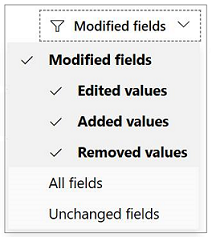
Feljegyzés
A következő lapok jelenleg nem támogatják az Összehasonlítást:
- CSP-viszonteladó célközönsége
- Együttes értékesítés
- Kiegészítő fájlok
A módosítások érvénybe léptetésére vonatkozó frissítések elvégzése után ne felejtse el újból közzé tenni az ajánlatot.
Előzetes verziójú ajánlat módosításainak összehasonlítása
Ha az előzetes verzió nem élő módosításai vannak, összehasonlíthatja az új módosításokat az előzetes verziójú marketplace-ajánlattal.
- Válassza az Összehasonlítás lehetőséget a lap parancssávján.
- Válassza a With legördülő menüt, és módosítsa élő ajánlatról előzetes verzióra. Ha az ajánlat még nem vált élőben, akkor nem jelenik meg az Élő ajánlat lehetőség.
- A Compare (Összehasonlítás ) lap a módosításokat megjelenítő, egymás melletti verziókat tartalmazza.
A módosítások érvénybe léptetésére vonatkozó frissítések elvégzése után ne felejtse el újból közzé tenni az ajánlatot.
Ajánlat vagy terv terjesztésének leállítása
Az ajánlatlistákat és csomagokat eltávolíthatja a Microsoft kereskedelmi piacteréről, így az új ügyfelek nem találhatják meg és vásárolhatják meg őket. Azok az ügyfelek, akik korábban megszerezték az ajánlatot vagy a csomagot, továbbra is használhatják, de nem tölthetik le újra és nem helyezhetik újra üzembe. Emellett nem kapnak frissítéseket, ha Ön úgy dönt, hogy később újra közzéteszi az ajánlatot vagy csomagot.
Ha le szeretné állítani egy ajánlat terjesztését a közzététel után, válassza a Kiosztás leállítása elemet az Ajánlat áttekintése lapon. A visszaigazolástól számított néhány órán belül az ajánlat már nem látható a kereskedelmi piactéren.
Ha le szeretné állítani egy csomag terjesztését, válassza a Terjesztés leállítása lehetőséget a Csomag áttekintése oldalon. A csomagok terjesztésének leállítása lehetőség csak akkor elérhető, ha több csomagja is található az ajánlatban. Dönthet úgy, hogy leállítja az egyik csomag terjesztését anélkül, hogy az hatással lenne az ajánlaton belül a többi csomagra.
Az összes ajánlat esetében, ha az ajánlat vagy a csomagok elavultatásra kerülnek, az ügyfélnek 90 napig van lehetősége használatra.
Ön felelős az ügyfelet tájékoztatni arról, hogy a csomag vagy ajánlat elavultatásra kerül.
Feljegyzés
Miután megerősítette, hogy le szeretné állítani a terv terjesztését, újra közzé kell tennie az ajánlatot a módosítás érvénybe lépéséhez.
Miután leállítja egy ajánlat vagy csomag terjesztését, továbbra is megjelenik a Partnerközpontban nem elérhető állapottal. Ha úgy dönt, hogy újra listáz vagy értékesíti ezt az ajánlatot vagy tervet, kövesse az utasításokat egy közzétett ajánlat frissítéséhez. Ne felejtse el, hogy a módosítások elvégzése után újra közzé kell tennie az ajánlatot vagy a tervet.
Feljegyzés
SaaS-ajánlatok esetén azok az ügyfelek, akik korábban megszerezték az ajánlatot vagy a csomagot, megújíthatják előfizetésüket az ismétlődő számlázás szerkesztésével. A módosítási terv használatával másik élő tervre is válthatnak.
Ajánlatok eltávolítása meglévő ügyfelekről
Ha meglévő ügyfelektől szeretne ajánlatokat eltávolítani, jelentkezzen be egy támogatási kérésbe. A támogatási cikk listájában válassza a Kereskedelmi piactéri>ajánlat vagy alkalmazás törlése, eltávolítása vagy megszüntetése lehetőséget, és küldje el a kérést. A támogatáshoz mind a partner, mind az ügyfél hozzájárulása szükséges, amelynek tartalmaznia kell az ajánlat nevét, az ajánlat azonosítóját, az ügyfél nevét, az eszköz azonosítóját és a visszatérítés összegét (az ügyfél pénznemében). Ezt a hozzájárulást a lemondást elfogadó e-mail képernyőképével lehet megadni, biztosítva, hogy a fent említett összes szükséges adat egyértelműen látható legyen.
Amikor a közzétevő kezdeményezi az ajánlat eltávolítását, a közzétevőnek kell kommunikálnia az eltávolításról az ügyféllel.